mruby搭載ボードGR-CITRUSでRuby言語を使っみよう 1.初めてのRubyプログラム 1.4.RubyプログラムをGR-CITRUSで動かす
1.初めてのRubyプログラム
1.4.RubyプログラムをGR-CITRUSで動かす
VS-Code RubicでRubyプログラムをコーディングするすべての準備が整いました。次に実際にRubyプログラムを作成してGR-CITRUSで動作させる方法について説明したいと思います。
1.4.1.新規ファイルの作成
現在開いているフォルダに新規の .rbファイルを作成します。フォルダ名のところに新規ファイル作成アイコンがあるのでマウスでクリックします。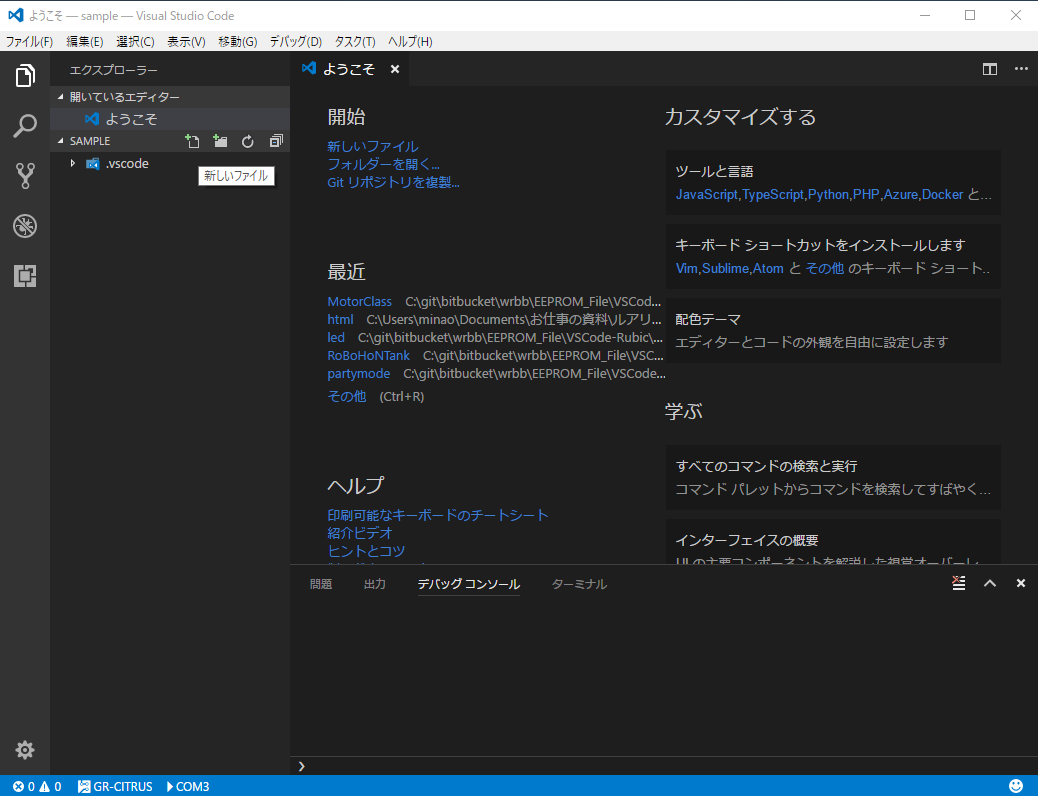
rubyファイル名を入力します。ファイル名をmain.rbとすると、GR-CITRUSが電源オン自動実行モードのときに、main.mrbファイルを優先して起動するので後で便利です。main.rbでなくてもGR-CITRUSにプログラムを転送できますし実行もできます。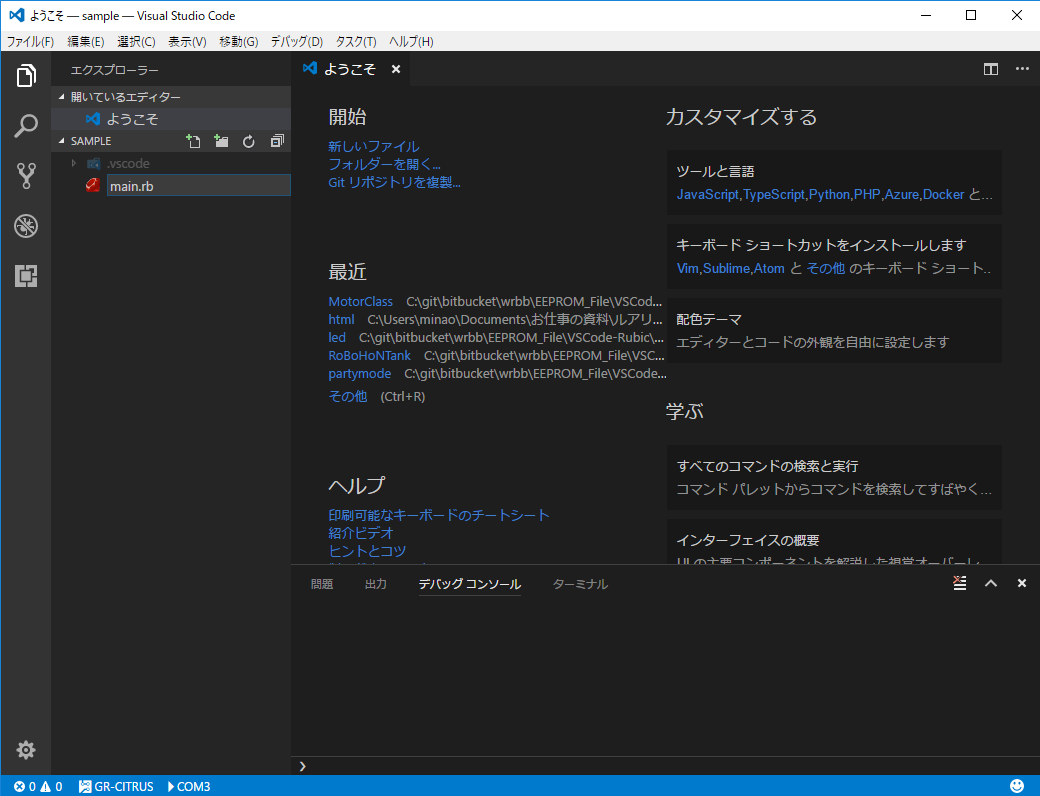
新規ファイル名を入力すると右側にエディタが開きます。実際にRubyプログラムを書くことができます。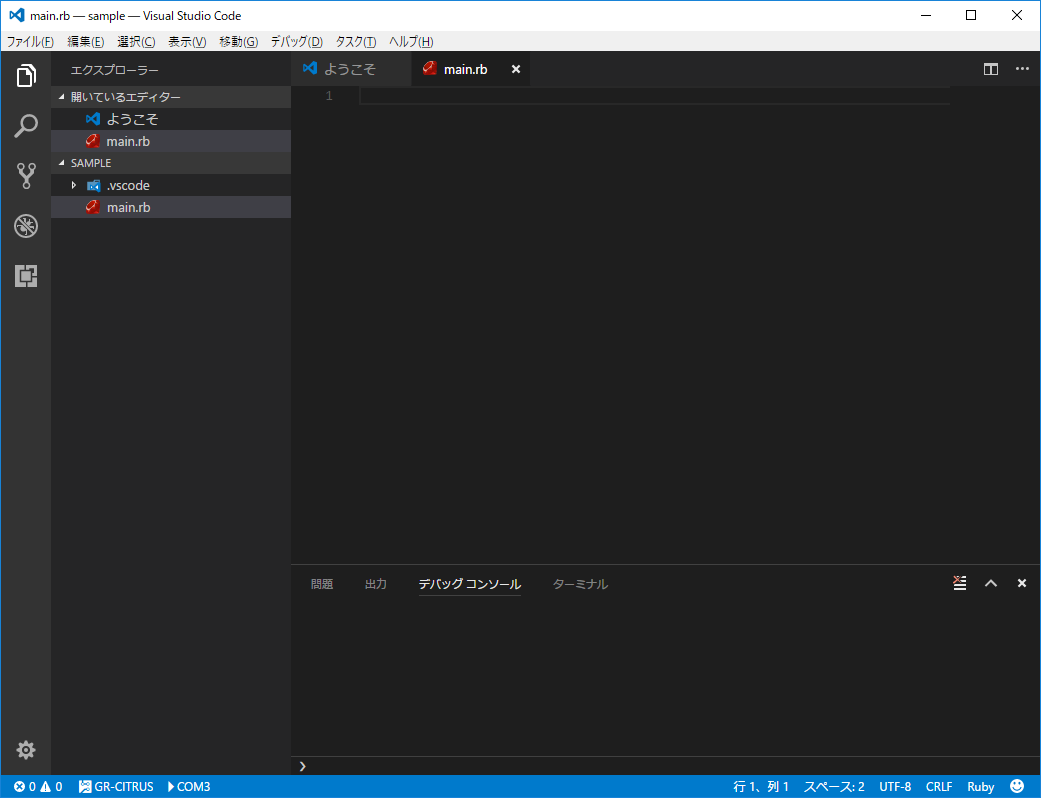
1.4.2.Rubyプログラムを実行する
ledを点滅させるプログラムを書いてみます。コメントのところは深い意味はありません。
#!mruby
#Ver.2.33
led
delay 500
led
delay 500
led
delay 500
led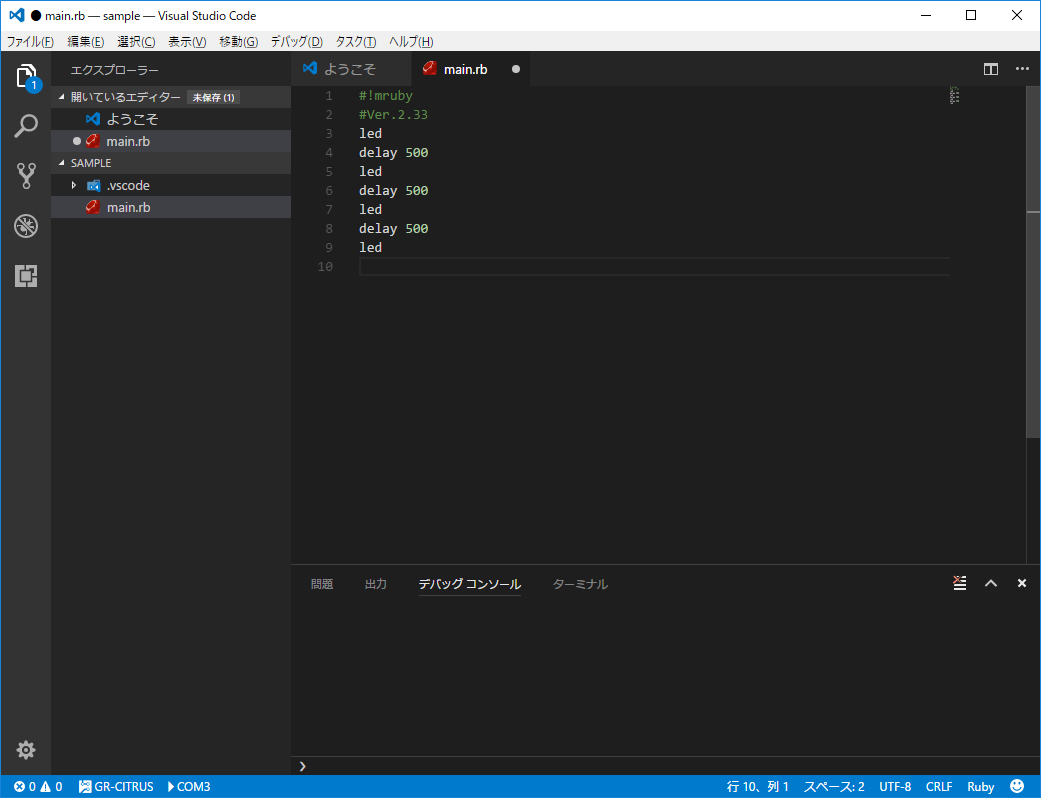
「デバッグ→デバッグの開始」を選ぶと、RubyプログラムをGR-CITRUSに転送してプログラムを実行することができます。ただし、プログラムを初めて実行させるときには、使用するデバッガを選択し登録する必要があります。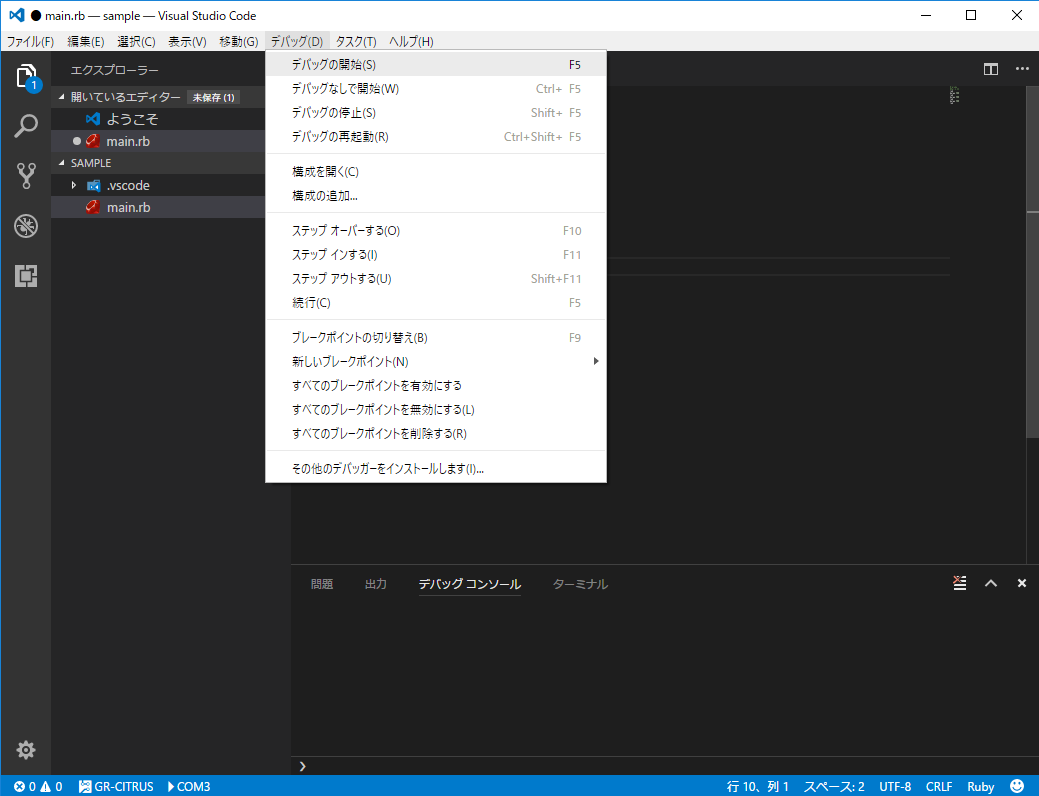
一覧がでるので「Rubic デバッガ」を選択します。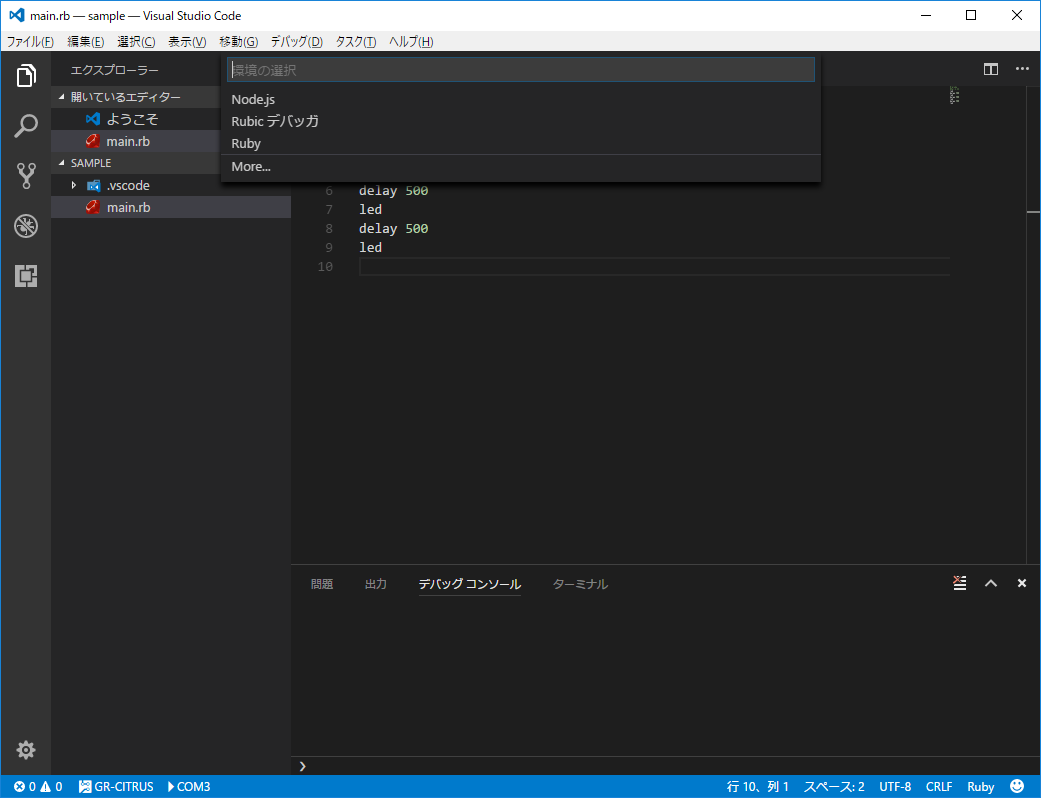
「Rubic デバッガ」を選択すると、launch.jsonが.vscodeフォルダ内に自動生成されます。この状態で、もう一度「デバッグ→デバッグの開始」を選びます。そうすると何故か、もう一度、使用するデバッガ聞いてくることがあります。その時は、もう一度、「Rubic デバッガ」を選択します。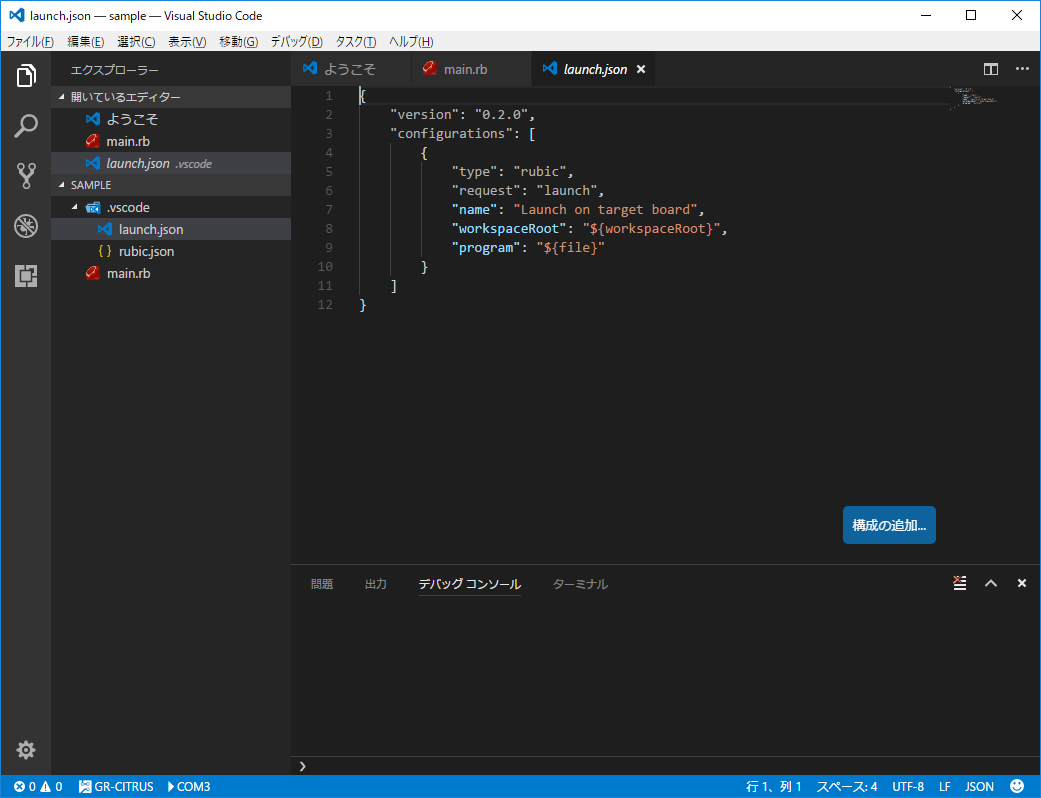
このやり取りを繰り返して「デバッグ→デバッグの開始」を選ぶと「main.mrb(mruby), main.rb からコンパイル」という選択肢が現れます。とりあえず、最初ですので「main.rb からコンパイル」を選びます。
ただし、先ほどのやり取りを繰り返しているときに、既にmain.rbファイルからmain.mrbファイルにコンパイルが終わっているのでmain.mrb選択肢が出てきているものと考えられます。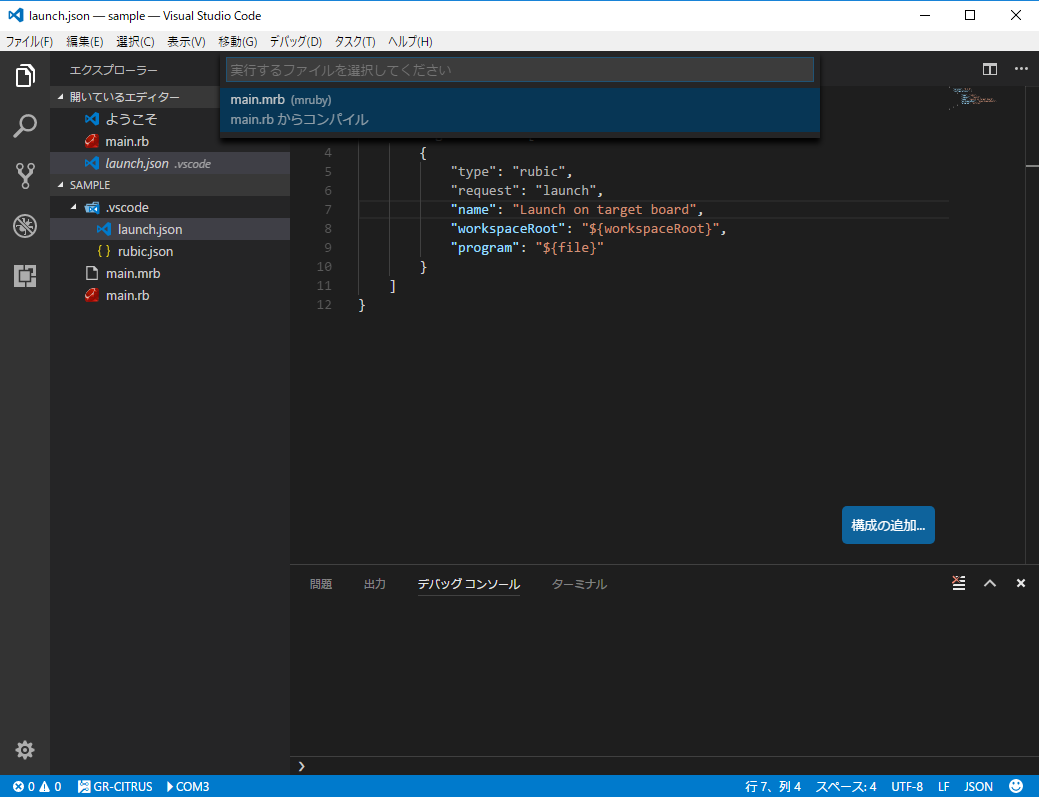
「main.rb からコンパイル」を選ぶと、Rubyプログラムがmrbバイトコードにコンパイルされ、GR-CITRUSに転送されて実行されます。GR-CITRUSのLEDがチカチカと点滅したと思います。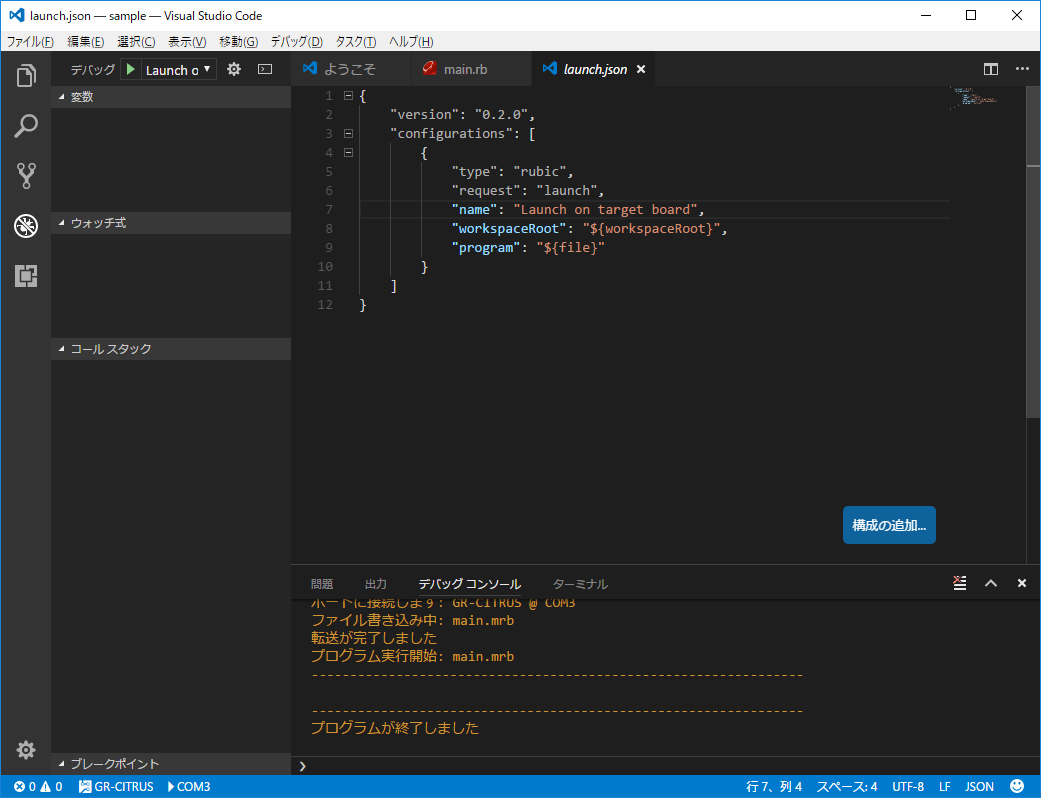
少しRubyっぽく書いてみます。
#!mruby
#Ver.2.33
10.times do
led
delay 250
end
画面左上の「デバッグ」の横にある緑色のボタンを押してもデバッグを開始します。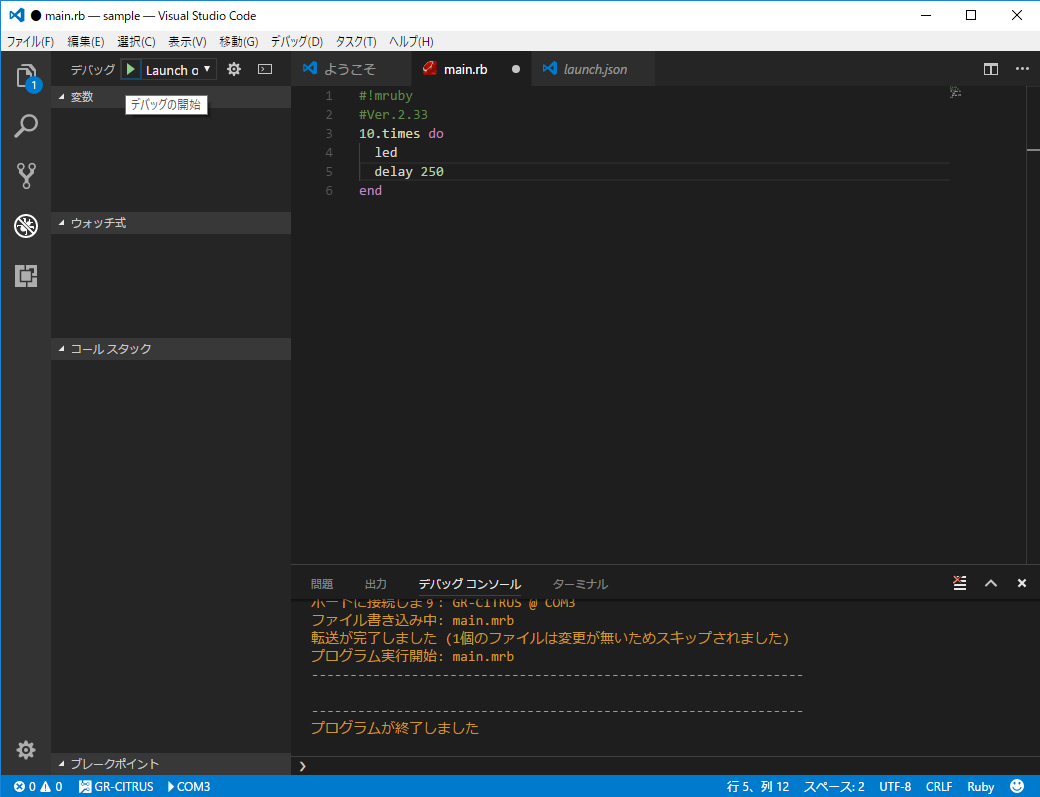
以上でGR-CITRUSでの「1.初めてのプログラム」の説明を終了します。